Сергей Фрузоров - Бесплатные разговоры через Интернет
- Название:Бесплатные разговоры через Интернет
- Автор:
- Жанр:
- Издательство:БХВ-Петербург
- Год:2008
- Город:СПб
- ISBN:978-5-9775-0154-5
- Рейтинг:
- Избранное:Добавить в избранное
-
Отзывы:
-
Ваша оценка:
Сергей Фрузоров - Бесплатные разговоры через Интернет краткое содержание
Рассказывается о самых популярных компьютерных программах, позволяющих бесплатно разговаривать с любой точкой мира, общаться на форумах, знакомиться и видеть друг друга, переговариваться в компьютерных играх, обмениваться файлами, звонить с компьютера на обычные и сотовые телефоны и др.
Особое внимание уделено мерам безопасности, которые нужно принять перед тем, как выйти в Интернет, а также быстрому восстановлению работоспособности компьютера после вирусной атаки или повреждения жесткого диска. Описаны программы удаленного управления компьютерами.
Прилагаемый компакт-диск содержит дистрибутивы описанных в книге свободно распространяемых программ.
Для широкого круга пользователей.
Бесплатные разговоры через Интернет - читать онлайн бесплатно ознакомительный отрывок
Интервал:
Закладка:
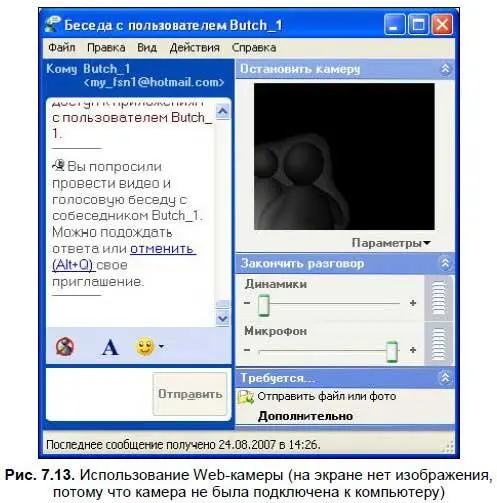
Во время голосовой и видеобеседы вы спокойно можете отправлять друг другу файлы и переписываться в чате. Также можно вести только видеотрансляцию, не используя голосового общения, и при этом переписываться в чате. Чтобы закончить прием и передачу видеоизображения, нужно нажать на кнопку Остановить камеру.
Может так случиться, что ваш собеседник не сможет принять приглашения вступить в беседу. Причиной тому будет отсутствие звукового оборудования на его компьютере или неправильная установка драйверов. Не сможет он это сделать и в том случае, если у него установлена более ранняя версия Windows, чем XP.
Изменяем свое состояние
Для того чтобы другие пользователи знали, находитесь вы сейчас за компьютером или нет, в Windows Messenger, как, собственно говоря, и в любой другой программе голосового общения, имеется возможность изменять свое текущее состояние. Это делается с помощью меню Файл | Мое состояниеили щелчком правой кнопкой мыши по значку в области уведомлений, если окно программы скрыто. Приведу список возможных состояний в программе Windows Messenger:
♦ в сети;
♦ занят;
♦ скоро вернусь;
♦ нет на месте;
♦ говорю по телефону;
♦ перерыв на обед;
♦ отключен.
Когда вы входите в систему или изменяете свое состояние, у всех пользователей, которые занесли вас в свой список контактов, раздается звуковой сигнал и всплывает оповещение в области уведомлений.
Если вы некоторое время не проявляете активности (ну скажем, в течение пяти минут), то программа сама переведет вас в состояние Нет на месте. Эту опцию можно настроить в меню Сервис | Параметры | Настройка | Общие.
Какие бывают оповещения
При работе с Windows Messenger могут появляться оповещения в области уведомлений рядом со значком программы. Эти оповещения можно условно разделить на три вида:
♦ о том, что пользователь, который находится в вашем списке контактов, вошел в систему;
♦ при поступлении нового мгновенного сообщения;
♦ оповещение от какого-нибудь поставщика услуг (на такие оповещения можно подписаться на сайте www.alerts.microsoft.com).
Если вы находитесь в состоянии Занят, то не можете получать оповещений. Если вам нужно настроить, какие оповещения вы хотите получать, то воспользуйтесь диалоговым окном Параметрыиз меню Сервис. Там это делается на вкладке Настройка.
Как работать с программой Доска
Программа Доска является простейшим графическим редактором, с ее помощью можно вместе рисовать цветными карандашами на одном холсте (рис. 7.14). Как ее использовать, решайте сами, однако лучший способ — играть в крестики-нолики, это уже проверено на практике!

На холст можно поместить графическое изображение, которое находится в буфере обмена. Вы можете заранее подготовить какую-нибудь картинку, а потом с помощью команд Копироватьи Вставитьперенести ее на Доску.
Если вы одолели приятеля в крестики-нолики, то можете сохранить это знаменательное сражение в графическом файле. А вот если проиграли, то можно скопировать графику в буфер обмена, потом быстренько отредактировать ее в другом, более продвинутом графическом редакторе, и с помощью команды Вставитьопять поместить на Доску. Представляете его удивление? Он ведь уже празднует победу над вами!
Как предоставить любую программу на общий доступ
С помощью Windows Messenger можно предоставить любую программу в общий доступ. Зачем это нужно, когда мы можем предоставить сразу весь компьютер в общее управление, не совсем понятно, однако такая возможность все же есть.
Делается это так:
1. Сначала нужно запустить эту программу у себя на компьютере.
2. Потом отправить приглашение другу и постараться убедить его в том, что это ему действительно нужно.
3. Если он примет ваше предложение, то у вас откроется диалоговое окно Общий доступ, в котором нужно будет выбрать одну из программ, уже работающих на компьютере (рис. 7.15).
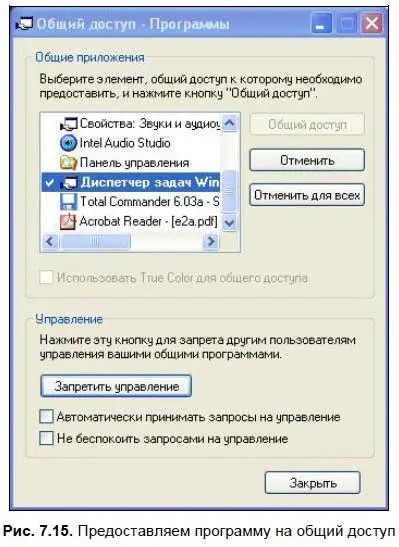
4. Потом нажимаем кнопку Общий доступ, и на компьютере вашего друга запускается окно Приложения(рис. 7.16), в котором он увидит вашу программу.
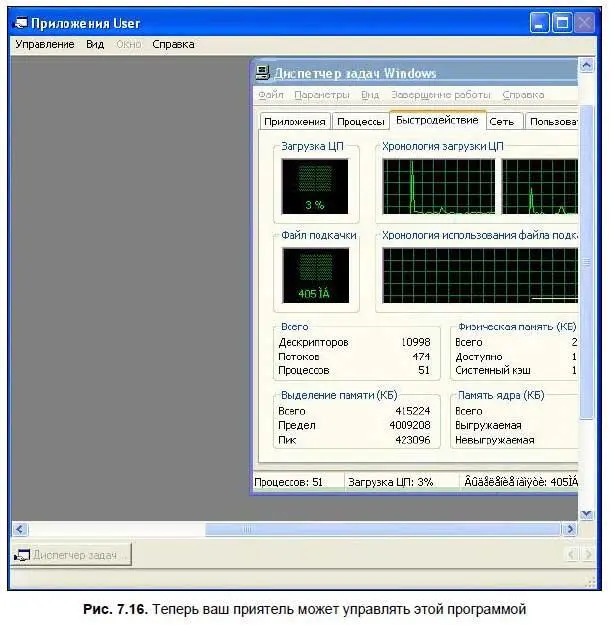
Однако управлять ею он пока еще не сможет! Чтобы запросить управление, он должен воспользоваться командой меню Управление | Запросить управление. Вы же должны нажать на кнопку Разрешить управление. Теперь он может делать с этой программой все, что ему вздумается, и если это Проводник Windows, то ваш приятель вполне может удалить парочку ваших системных файлов. От этого ваша операционка будет работать только быстрее или вообще не запустится — тут уж как получится.
Справочная система утверждает, что в любой момент времени вы можете отнять у него управление, стоит лишь нажать на клавишу . Однако практика показала, что сделать это невозможно! Абонент должен сам вернуть вам управление программой с помощью команды меню Управление | Прекратить управление. Впрочем, может быть, отнять управление все же можно, но происходит это очень-очень медленно — ведь программа тестировалась на низкоскоростных линиях, чтобы определить ее динамические возможности, и как выяснилось, не оправдала ожиданий даже при передаче звука.
В программе, кстати, нет настройки качества речи — для того чтобы можно было уменьшить качество и добиться большей скорости передачи. Вероятно, это глобальная настройка для всей службы NET Messenger, и производится она на самом главном сервере Microsoft, и только самим дядей Биллом, а никак не нами!
Работа с удаленным помощником
Допустим, что вы еще не совсем опытный пользователь, и у вас то и дело возникают всякие трудности. Вы уже успели до чертиков надоесть своему другу, которому приходится бегать к вам через весь город и делать за вас элементарные вещи. И вот однажды, сильно устав от очередной пробежки, он решил выяснить, как можно вам помочь дистанционно, т. е. через Интернет. Оказывается, что для этих целей и был придуман удаленный помощник, который встроен в Windows XP. Он помогает видеть все, что происходит у вас на компьютере, и управлять вашей мышью и клавиатурой, ну просто Radmin какой-то!
Читать дальшеИнтервал:
Закладка:










